左侧树形文档机构配合右侧缩略图视图排列方式,支持列表视图切换,文档结构清晰,工具按钮布局紧凑。图片缩略图模式可直接了解文件的附件格式,查阅更加方便。操作上增加了可选择区域,批量操作更加便捷。
“公共文件柜”位于主菜单“知识管理”下,用于管理一定范围内的用户的共享文档。开放范围可以设为对某部门或指定人员开放,也可以设置为对全体开放。
首先,在“公共文件柜设置”中定义文件夹的详细权限,包括“访问权限”、“新建权限”、“编辑权限”、“删除权限”、“下载和打印权限”、“签阅权限”、“所有者”和“批量设置”,详情见“公共文件柜设置”。
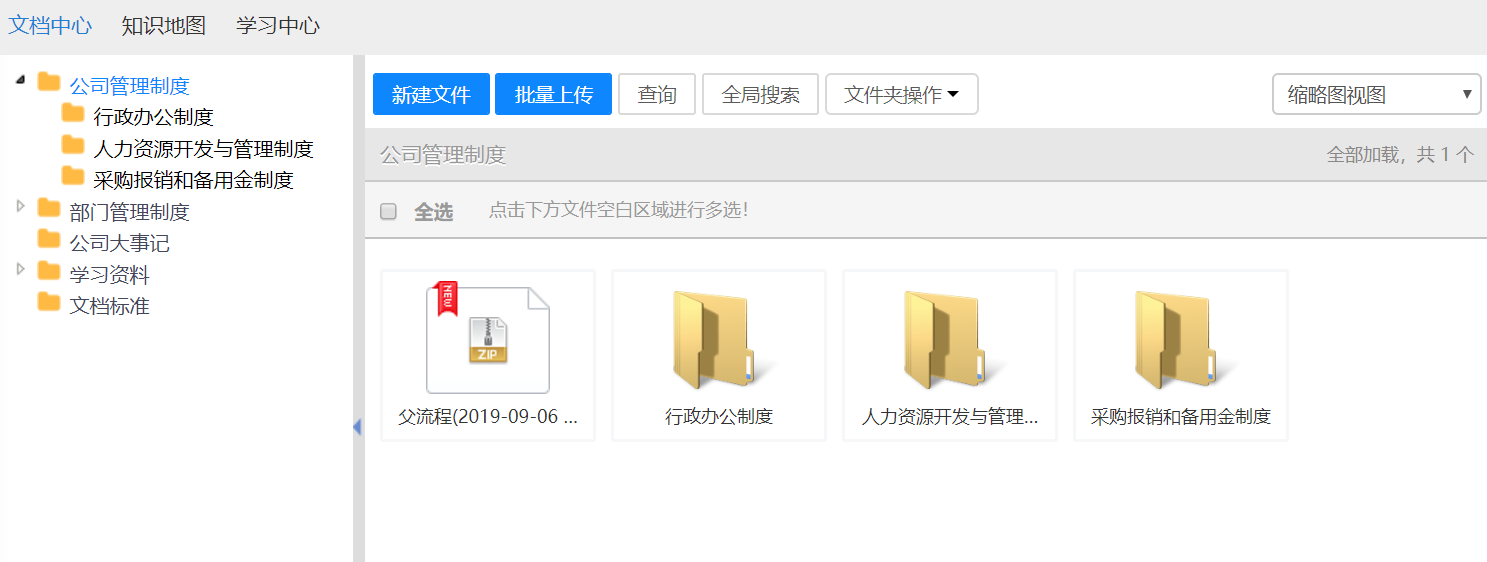
点击右上角下拉框可以切换显示“大纲视图”、“思维导图视图”、“缩略图视图”、“列表视图”。图为思维导图视图模式:
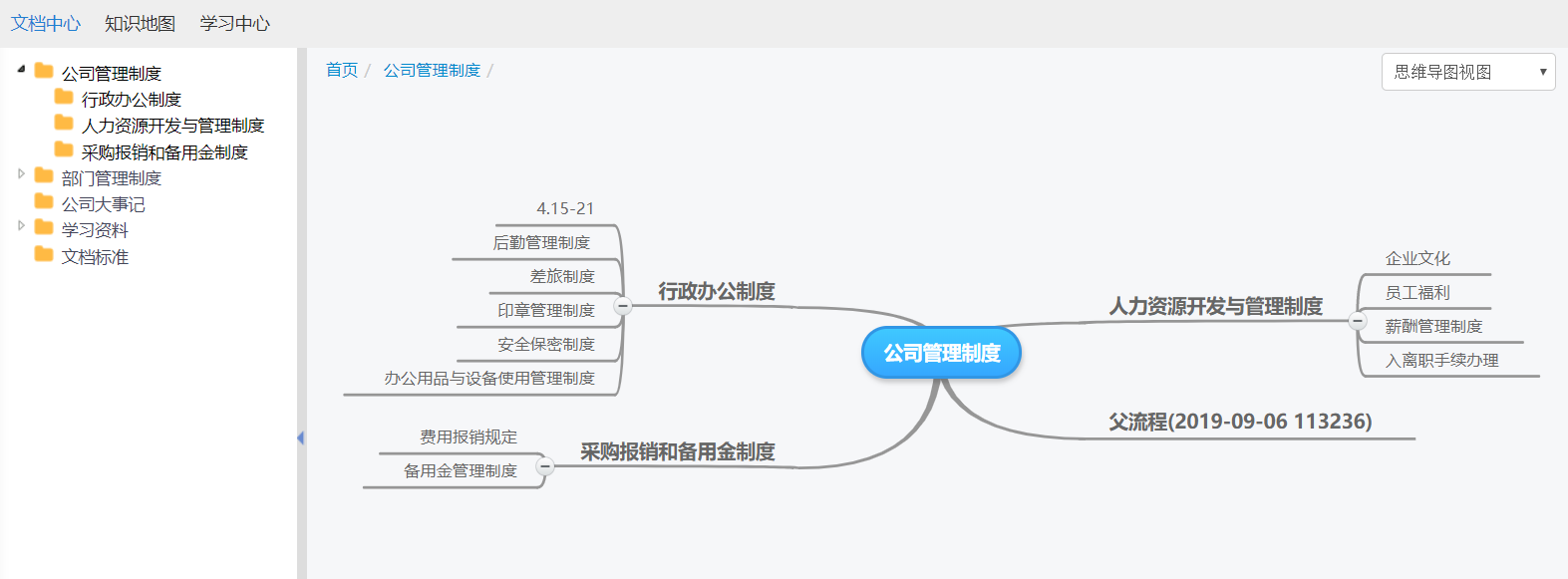
“查询”和“全局搜索”支持创建人、标题、排序号、内容\[关键词\]、附件说明、附件文件名、附件内容、日期等搜索。
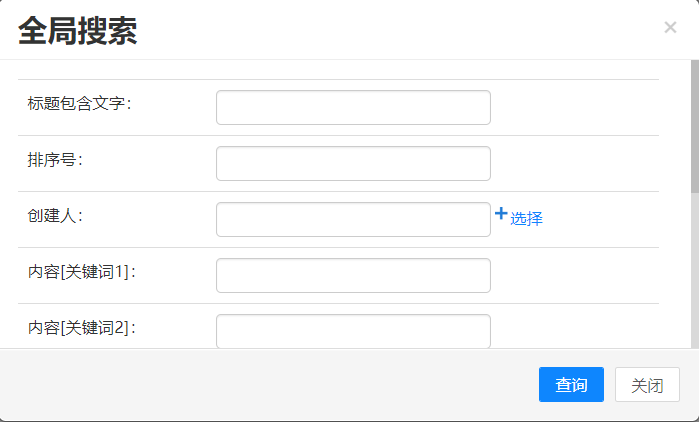
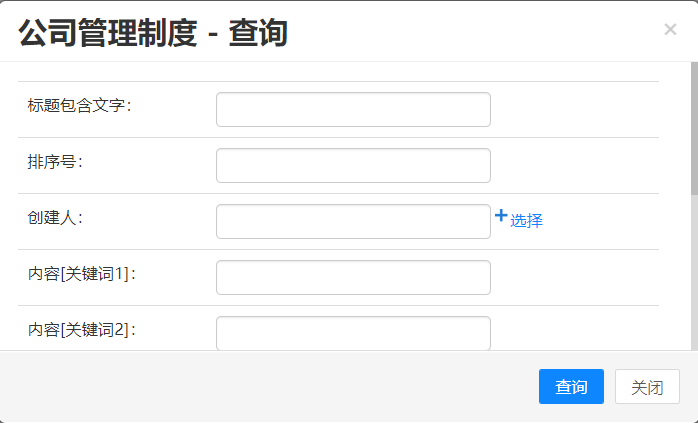
文件查询结果页面,点击“下载”按钮,即可对查询结果进行打包下载。
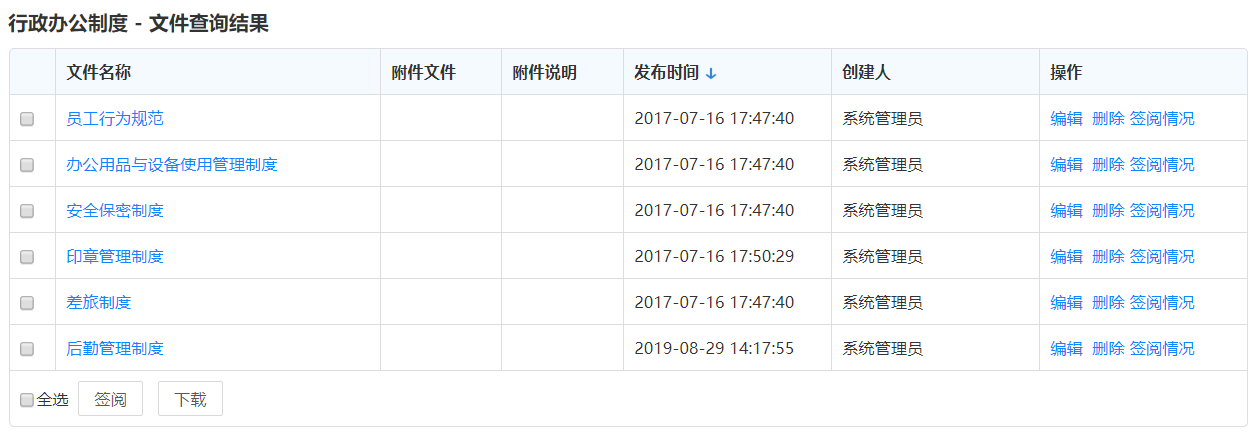
“公共文件柜”中文件排序支持文件名、发布时间、排序号等多重排序。
点击“新建子文件夹”用户可以同时创建多个子文件夹。
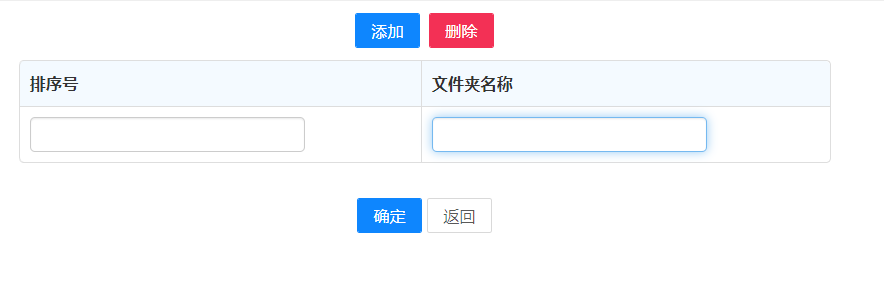
用户也可单独设置查看签阅权限。点击“设置权限”,即可设置“访问权限”、“新建权限”、“下载和打印权限”、“编辑权限”、“删除权限”和“所有者”,“批量设置”,“签阅”权限。
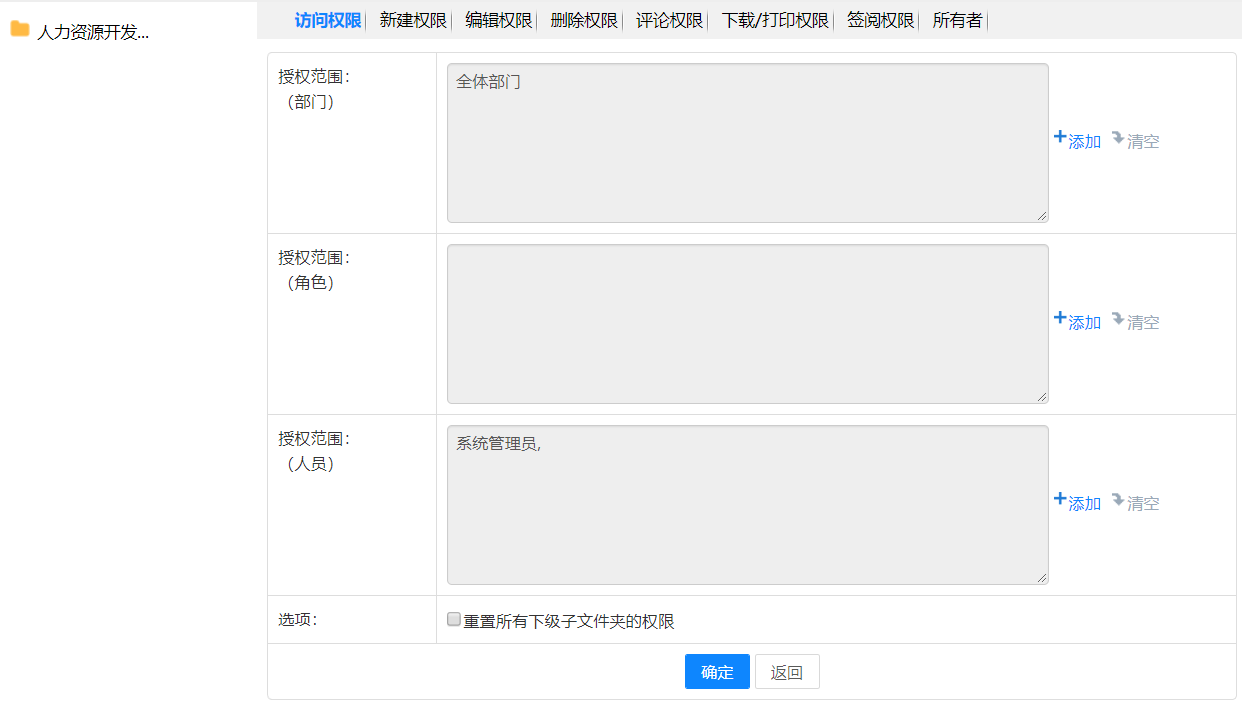
具备新建权限者可以在文件夹下进行文件的新建,支持图文混排,并提供索引支持。
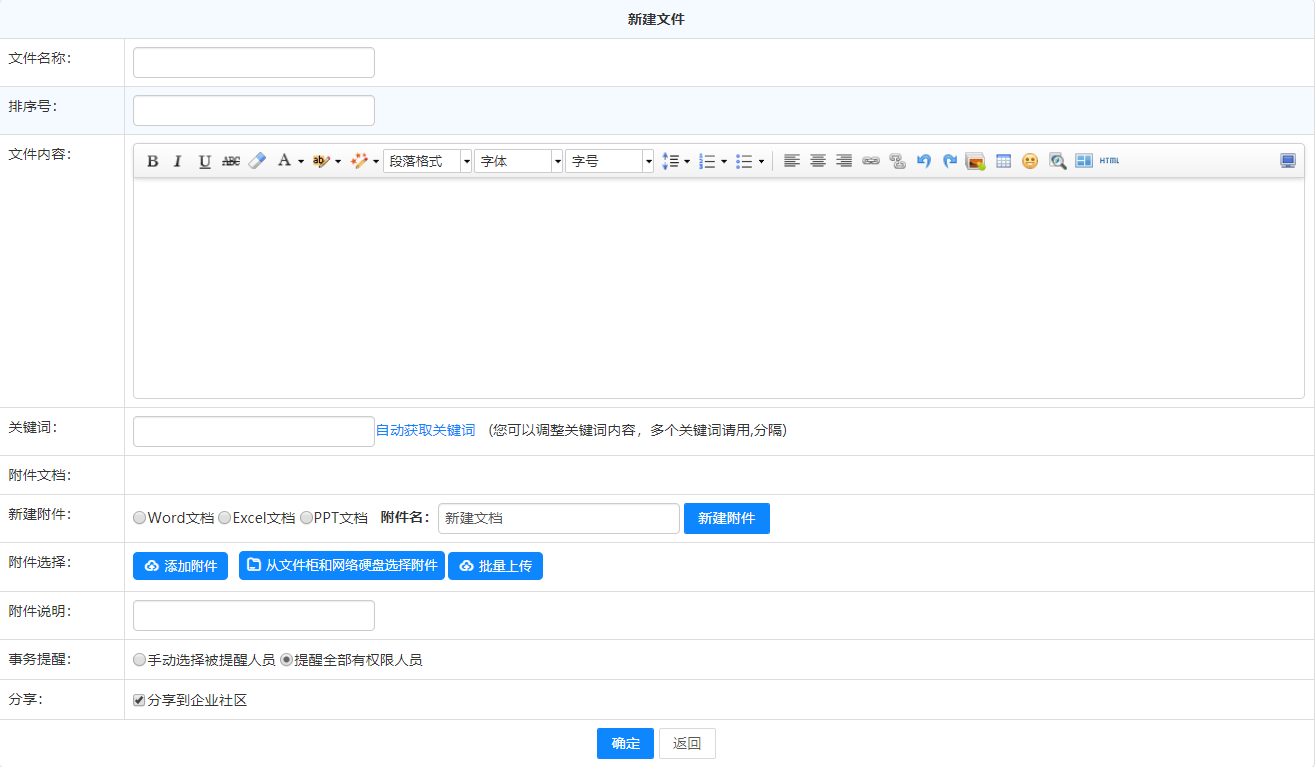
具备某文件夹访问权限的用户,在公共文件柜中可以看到文件夹以及其中的文件,每个文件都有签阅和未签阅两种状态(文件名称前有图标显示未签阅文件),打开文件阅读时间超过5秒即认为已签阅,或者手动在文件夹操作中确认签阅。
- 个人事务
- 电子邮件
- 消息管理
- 任务管理
- 公告通知
- 新闻
- 投票
- 个人考勤
- 日程安排
- 工作日志
- 通讯簿
- 个人文件柜
- 任务中心
- 流程中心
- 流程中心简介及菜单构成
- 新建工作
- 我的工作
- 工作查询
- 工作监控
- 超时统计分析
- 工作委托
- 工作销毁
- 流程日志查询
- 数据报表
- 工作流设置
- 流程中心应用实例
- 行政办公
- 公告通知管理
- 公告通知审批
- 新闻管理
- 投票管理
- 词语过滤管理
- 信息过滤审核
- 工作计划
- 办公用品管理
- 会议管理
- 车辆申请与安排
- 固定资产管理
- 图书管理
- 资源申请与管理
- 组织机构信息
- 知识管理
- 公共文件柜
- 公共文件柜设置
- 网络硬盘
- 网络硬盘设置
- 图片浏览
- 图片浏览设置
- 智能门户
- 门户管理
- 我的门户
- 门户日志管理
- 门户内容管理
- 应用中心
- 功能介绍
- 使用说明
- EXCEL表单设计器
- 系统自带应用介绍
- 函数详解
- 脚本编写指南
- 报表中心
- 我的报表
- 报表管理
- 复杂报表
- 分类管理
- 回收站
- 人力资源
- 人事管理
- 招聘管理
- 培训管理
- 考勤管理
- 绩效考核
- 积分管理
- 薪酬管理
- 人力资源设置
- 在线考试
- 档案管理
- 卷库管理
- 案卷管理
- 文件管理
- 案卷借阅
- 档案统计
- 档案销毁
- 交流园地
- 企业社区
- 讨论区
- 讨论区设置
- 企业开放平台
- 单点登录平台
- 统一工作待办
- 移动开放平台
- 附件程序
- 实用信息
- 即时通讯
- 系统管理
- 组织机构设置
- 行政办公设置
- 信息交流设置
- 企业微信钉钉集成
- 印章管理
- 手机签章管理
- 水印管理
- 功能管理中心
- 定时任务管理
- 紧急通知设置
- 界面设置
- 状态栏设置
- 菜单设置
- 系统代码设置
- 自定义字段设置
- 数据库管理
- 系统日志管理
- 系统资源管理
- 附件管理
- 系统访问控制
- 系统参数设置
- 系统接口设置
- 服务器监控
- 移动设备绑定管理
- 数据源管理
- 注册外部应用
- 系统信息
- PC客户端使用手册
- 移动客户端使用手册
